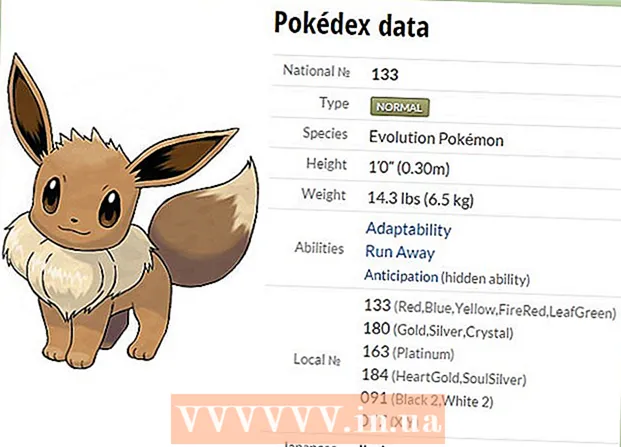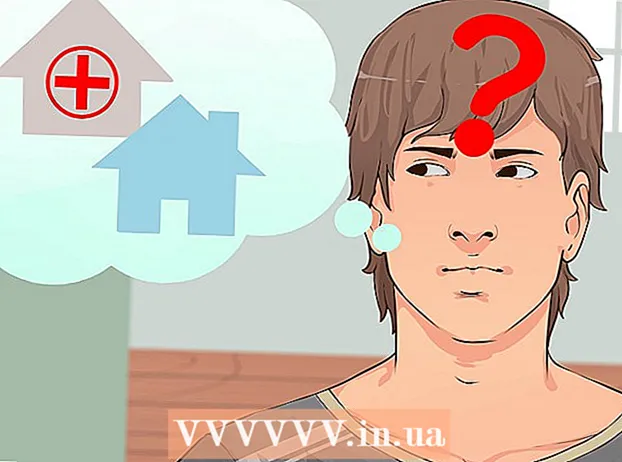作者:
Tamara Smith
创建日期:
24 一月 2021
更新日期:
1 七月 2024

内容
您可以在Excel中添加选项卡,也称为“工作表”,以使数据分开,但易于访问。 Excel将打开一个空白工作表(如果使用Excel 2007,则为三个),但是您可以根据需要添加任意数量的工作表。
踩
第3部分的第1部分:添加单个工作表
 在Excel中打开您的工作簿。 从“开始”菜单(Windows)或“应用程序”文件夹(Mac)启动Excel,然后打开要在其中添加所选标签的工作簿。启动Excel时,系统会要求您选择一个文件。
在Excel中打开您的工作簿。 从“开始”菜单(Windows)或“应用程序”文件夹(Mac)启动Excel,然后打开要在其中添加所选标签的工作簿。启动Excel时,系统会要求您选择一个文件。  单击选项卡末尾的“ +”按钮。 这将在现有工作表之后创建一个新的空白工作表。
单击选项卡末尾的“ +”按钮。 这将在现有工作表之后创建一个新的空白工作表。 - 您也可以按 ⇧移位+F11 为选定的工作表创建一个新的工作表。例如:如果您选择Sheet1,然后在 ⇧移位+F11 然后为Sheet1创建一个新的工作表(Sheet2)。
- 在Mac上,按 ⌘命令+T. 创建一个新的标签。
 复制现有工作表。 您可以通过选择一个或多个工作表来快速复制它, Ctrl/⌥选择 然后拖动工作表。这将使用原始数据中的所有数据制作一个新副本。
复制现有工作表。 您可以通过选择一个或多个工作表来快速复制它, Ctrl/⌥选择 然后拖动工作表。这将使用原始数据中的所有数据制作一个新副本。 - 保持 Ctrl/⌥选择 如果要同时复制多个工作表,请单击多个工作表以选择它们。
 双击选项卡将其重命名。 文本被选中,您可以为标签指定名称。
双击选项卡将其重命名。 文本被选中,您可以为标签指定名称。  右键单击选项卡,然后选择“制表符颜色”以指示颜色。 您可以从多种标准颜色中进行选择,或单击“更多颜色”以选择自定义颜色。
右键单击选项卡,然后选择“制表符颜色”以指示颜色。 您可以从多种标准颜色中进行选择,或单击“更多颜色”以选择自定义颜色。  更改新工作簿的默认工作表数。 您可以调整Excel的设置,以更改创建新工作簿时默认显示的工作表数量。
更改新工作簿的默认工作表数。 您可以调整Excel的设置,以更改创建新工作簿时默认显示的工作表数量。 - 单击文件选项卡或Office按钮,然后选择“选项”。
- 在“常规”或“受欢迎”选项卡中,找到“创建新工作簿时”组。
- 更改“要包含的张数”的数量。
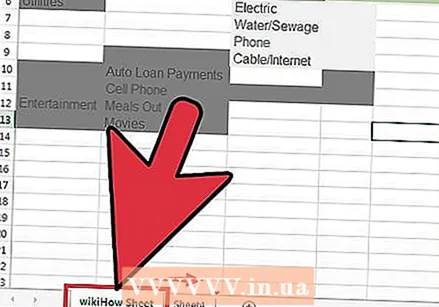 单击并向左和向右拖动选项卡以更改顺序。 拥有多个标签后,您可以按不同于显示的顺序单击和拖动它们。向左或向右拖动选项卡以将其重新放置在选项卡行中。这对公式或引用没有影响。
单击并向左和向右拖动选项卡以更改顺序。 拥有多个标签后,您可以按不同于显示的顺序单击和拖动它们。向左或向右拖动选项卡以将其重新放置在选项卡行中。这对公式或引用没有影响。
第3部分的第2部分:添加多个工作表
 保持。⇧移位 压 并选择要创建的工作表数。例如,如果要同时添加三个工作表,请按住 ⇧移位 并选择三个现有的工作表。换句话说,您需要三个现有工作表才能使用此命令快速创建三个新工作表。
保持。⇧移位 压 并选择要创建的工作表数。例如,如果要同时添加三个工作表,请按住 ⇧移位 并选择三个现有的工作表。换句话说,您需要三个现有工作表才能使用此命令快速创建三个新工作表。  单击“主页”选项卡中的“插入▼”按钮。 这将打开“插入”的其他选项。确保单击按钮的▼打开菜单。
单击“主页”选项卡中的“插入▼”按钮。 这将打开“插入”的其他选项。确保单击按钮的▼打开菜单。 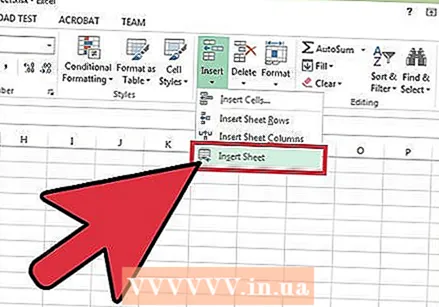 选择 ”插入工作表“. 这将创建许多新的空白工作表,具体取决于您选择的工作表数。它们将插入到您选择的第一个工作表之前。
选择 ”插入工作表“. 这将创建许多新的空白工作表,具体取决于您选择的工作表数。它们将插入到您选择的第一个工作表之前。
第3部分,共3部分:插入工作表模板
 创建或下载要使用的模板。 您可以通过在保存文件时选择格式“ Excel模板( *。Xltx)”将任何工作表转换为模板。这会将当前工作表保存在模板目录中。创建新文件时,还可以从Microsoft网站下载各种模板。
创建或下载要使用的模板。 您可以通过在保存文件时选择格式“ Excel模板( *。Xltx)”将任何工作表转换为模板。这会将当前工作表保存在模板目录中。创建新文件时,还可以从Microsoft网站下载各种模板。  右键单击要为其创建模板的选项卡。 当您将模板插入为工作表时,它将被放置在所选选项卡的前面。
右键单击要为其创建模板的选项卡。 当您将模板插入为工作表时,它将被放置在所选选项卡的前面。  从右键菜单中选择“插入”。 这将打开一个新窗口,您可以在其中指示要插入的内容。
从右键菜单中选择“插入”。 这将打开一个新窗口,您可以在其中指示要插入的内容。  选择要插入的模板。 下载和保存的模板将在“常规”选项卡中列出。选择要使用的模板,然后单击“确定”。
选择要插入的模板。 下载和保存的模板将在“常规”选项卡中列出。选择要使用的模板,然后单击“确定”。  选择新标签。 新选项卡(如果模板有多个工作表,则为选项卡)将插入到您选择的选项卡之前。
选择新标签。 新选项卡(如果模板有多个工作表,则为选项卡)将插入到您选择的选项卡之前。
尖端
- 通过将更改分组,可以将更改同时应用于多个选项卡。单击每个选项卡以创建组时,按住Ctrl键。按住Shift键,然后单击工作表行中的第一个和最后一个选项卡,选择连续的工作表行。释放Ctrl和Shift,然后单击其他选项卡之一以取消工作表的分组。
- 通过给标签起一个有意义的名称来管理标签比较容易-可以是一个月,也可以是一个数字,也可以是描述标签中确切内容的唯一名称。